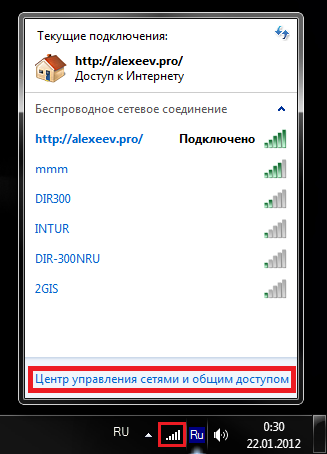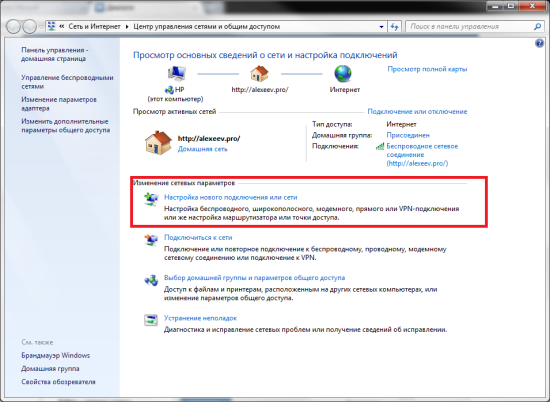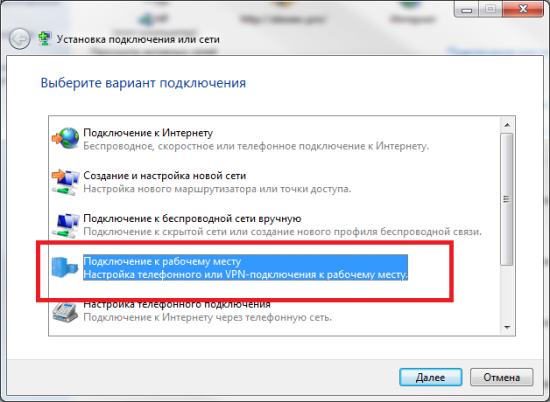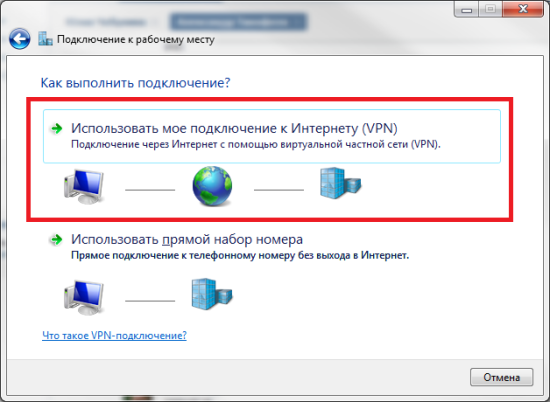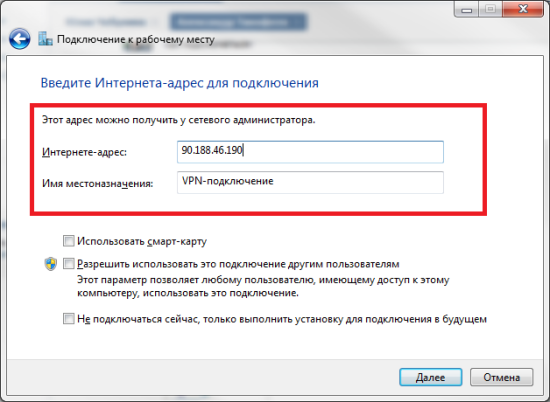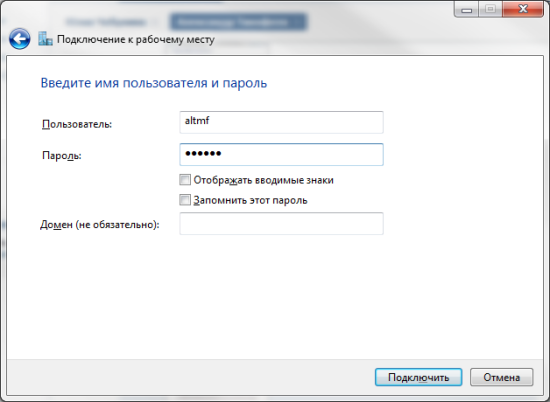В этой статье я описал процесс настройки настройки Windows Server 2008 R2 в качестве VPN-сервера. А в этой статье я опишу процесс подключения к нему из Windows 7.
1. Перейдем в "Центр управления сетями и общим доступом":
2. Кликаем по "Настройка нового подключения или сети":
3. Выбираем "Подключение к рабочему месту":
4. Выбираем вариант "Использовать мое подключение к интернету (VPN)"
5. Вводим адрес VPN-сервера и название подключения (произвольное):
6. Вводим имя пользователя и пароль и нажимаем подключить!
О том, как настраивать Windows Server 2008 R2 в качестве VPN-сервера можно прочитать здесь.
Источник: здесь.